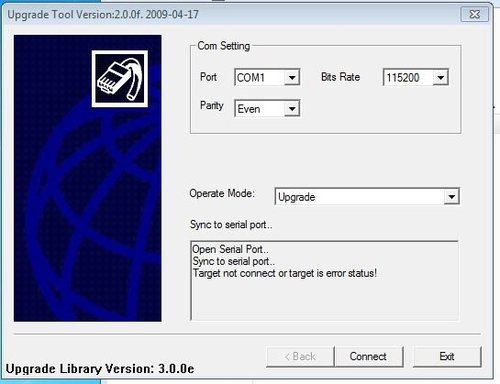TV, iPTV & SAT
481 archivos
-
Engel RS8100HD & RS8100Y - Channel Editor
Editor de canales para los decodificadores digitáles satélite RS8100HD y RS8100Y de Engel.
Funcionamiento:
Se abre el programa y vamos a File/Open. Se cambia la búsqueda a formato .ABS Escogemos el firmware, una lista de canales o una exportación realizada desde el decodificador y saldrá una ventana con 2 opciones y se pulsa en user data base. En la ventana de la izquierda pinchamos en "all services" y ya saldrá en la ventana de la derecha todos los canales, ya es ir moviendo canales con las teclas + y - del PC, o supr para eliminar un canal o con el botón derecho del ratón hacer más cosas. Cuando tengamos ya la lista como queremos damos a File/Export, elegimos formato .abs y elegir de nuevo user data base. Nota: Importante no dar a save si no a export ya que en save da error y se cierra el programa. En export puede dar algun error alguna vez pero no es habitual.
Otros enlaces de interés para estos decos:
Engel RS8100HD - Lista de canales Astra Movistar Engel RS8100HD - Firmware Engel RS8100Y - Lista de canales Astra Movistar Engel RS8100Y - Firmware Cómo meter líneas CCcam en los Engel RS8100HD y RS8100Y. Engel RS8100HD y RS8100Y - Plantilla cccam.cfg y newcam.cfg. -
Engel RS8100HD y RS8100Y - Plantilla cccam.cfg y newcam.cfg
Para los que quieran meter sus líneas CCcam o NewCam vía USB a sus decodifigadores satélite digital y no les hayan pasado el archivo .cfg directamente, sino la línea directamente pegada en un email o un mensaje de WhatsApp, aquí va un pack que contiene las plantillas para ambos formatos.
Son fácilmente editables con cualquier editor de textos. En Windows, con el Bloc de Notas. En macOS, con TextEdit.
Nota: Ojo, en el archivo vienen varias líneas de ejemplo que lógicamente no son válidas. Una vez introducidas las nuestras, borramos el resto y guardamos el archivo.
Otros enlaces de interés para los Engel RS8100HD y RS8100Y:
Engel RS8100HD - Firmware. Engel RS8100HD - Lista de canales. Engel RS8100Y - Firmware. Engel RS8100Y - Lista de canales Astra Movistar. Engel RS8100HD & RS8100Y Channel Editor. Cómo meter líneas CCcam en los Engel RS8100HD y RS8100Y. -
Engel RS8100Y - Firmware
Última versión del firmware oficial para el decodificador satélite digital RS8100Y de Engel.
¿Cómo actualizar el firmware del Engel RS8100Y?
Para instalar un nuevo firmware al Engel RS8100Y seguimos los siguientes pasos:
Descargamos el firmware desde esta misma página de forma completamente gratuita. Descomprimimos el archivo descargado y pasamos el archivo con extensión .abs al directorio raíz de una memoria USB previamente formateada e nFAT32. Conectamos la memoria USB al deco, lo encendemos y con su mando a distancia pulsamos el botón Menú y nos vamos a "Tools - Upgrade by USB" y ahí seleccionamos nuestro USB. Marcamos el firmware que está en la memoria USB con formato .abs, pulsamos el botón rojo (upgrade) y seleccionamos "Full Upgrade". El proceso de actualización dará comienzo, no terminando hasta que el deco se reinicie y vuelva al menú de inicio automáticamente. Importante: No tocar ninguna tecla durante este proceso, podríamos brickear el deco. Para acceder al menú oculto donde podemos activar las TIKS, CCcam, servidor NewCamd y demás, nos vamos a Menú - Configuración - Información y ahí pulsamos "7777" en el mando a distancia.
Otros enlaces de interés para el Engel RS8100Y
Engel RS8100Y - Lista de canales Astra Engel RS8100HD & RS8100Y Channel Editor. Cómo meter líneas CCcam en los Engel RS8100HD y RS8100Y. Engel RS8100HD y RS8100Y - Plantilla cccam.cfg y newcam.cfg. -
Engel RS8100Y - Lista de canales Astra
Lista de canales actualizada, en formato .abs, para el decodificador Engel RS8100Y.
Como actualizar la lista de canales en el Engel RS8100Y:
Descargamos la lista de canales desde aquí mismo, la descomprimimos y pasamos el archivo con extensión .abs a una memoria USB previamente formateada en FAT32. Encendemos el deco y conectamos la memoria USB al puerto frontal del mismo. Pulsamos el botón "menú" del mando del decodificador y vamos a Herramientas -> Actualizar por USB. Ahí veremos nuestra memoria USB. Pulsamos en "Ok" en USB1 y UDA1. Una vez dentro, seleccionamos la lista de canales que hemos pasado previamente y darle a "ok". Entre las opciones que nos saldrán a elegir después del paso anterior seleccionamos "USER DB". El proceso de actualización comenzará y terminará cuando el decodificador se reinicie automáticamente. Otros enlaces de interés para este deco:
Engel RS8100Y - Firmware Engel RS8100HD & RS8100Y Channel Editor Cómo meter líneas CCcam en los Engel RS8100HD y RS8100Y. Engel RS8100HD y RS8100Y - Plantilla cccam.cfg y newcam.cfg. -
Engel Upgrade Tool
Aplicación que permite la actualización y desbloqueo del receptor satélite digital Engel. Es posible no solo actualizar el firmware, también facilita la actualización de la lista de canales, copias de seguridad y demás, aunque su uso más habitual es para el desbloqueo del terminal tras una mala actualización.
Como desbloquear un Engel
Conectamos el cable serie RS232 al PC y al receptor Engel. Ejecutar el programa "ENGEL Upgrade Tool v3". Seleccionar en "Port" el puerto donde tenemos conectado el cable rs232 al PC. Seleccionar la velocidad en "Bits Rate" de 115200. Pulsamos en "Connect". Una vez conectado aparecen varias opciones. Pulsamos doble click en "All Chunk". Elegimos el fichero de firmware formato ".abs". Pulsamos "Next" y esperamos que acabe. El Deco se reiniciará y en su pantallita pondr· "Start". Desconectamos el cable RS232 del Engel y lo conectamos al televisor. Una vez finalizado el proceso tendremos que volver a configurar el Engel (Idioma, Wifi, etc). Otros enlaces de interés para los Engel
Engel RS4800HD - Lista de canales Astra Movistar. Engel RS4800HD - Manual de usuario. Engel RS4800HD - Firmware. Engel RS8100HD & RS8100Y Channel Editor. Engel RS8100HD - Lista de canales Astra Movistar. Cómo meter líneas CCcam en los Engel RS8100HD y RS8100Y. Engel RS8100HD y RS8100Y - Plantilla cccam.cfg y newcam.cfg. Engel RS8100HD - Lista de canales Astra Movistar Engel RS8100HD - Firmware Engel RS8100Y - Lista de canales Astra Movistar Engel RS8100Y - Firmware Engel RS8100HD - Loader -
Enigma2 - Lista de canales Astra Movistar
Lista de canales actualizada para mostrar en los decodificadores digitales con sistema operativo Linux Enigma 2 los canales de Movistar+.
-
EPG
EPG (Guía Electrónica de Programas) para miles de canales de televisión recogidos de diferentes fuentes.
Uso
Para cargar una guía de programas, todo lo que tienes que hacer es copiar el enlace a una o más de las guías de la lista incluída en el archivo Readme.md y pegarlo en tu reproductor favorito, como Smart IPTV, SS IPTV, SimpleTV, IPTV Smarters o Windows IPTV Player.
Para utilizar una versión comprimida de los archivos, añada .gz al final del nombre del archivo.
-
Ferguson Ariva 254 Combo - Firmware
Firmware oficial para el decodificador Ferguson Ariva 254 Combo.
How to upgrade Ferguson Ariva receiver?
Ferguson offers software upgrade capability for your Ariva using USB portable memory. After you have completed software upgrade, your receiver will typically perform better. What improvements are made depends on the upgrade software you are using as well as the software your receiver contained before the upgrade. You can execute the software upgrade procedure yourself. Be aware that the content of this document is addressing technical or software skilled users.
Decompress the ZIP-file and copy software file to the root directory of the USB portable memory. Plug USB portable memory into USB port of receiver. Go to Menu->Tools->Upgrade By USB As upgrade mode please choose: Allcode+bootloader ( Select desired software file Press start to upgrade receiver Please wait... After upgrade done successfully receiver will reboot automatically Due to fact that new software don't contain any user data base (channel list), as last step you have to check antenna settings and search satellite or upgrade receiver with desired channel list.
-
Ferguson Ariva 4K - Ariva 4K Combo - Manual de usuario oficial
Manual de usuario oficial, en formato .pdf, de los decodificadores satélite digitales Ariva 4K y Ariva 4K Combo de Ferguson.
El manual está disponible en 6 idiomas: español, polaco, griego, inglés, alemán y checo.
Características principales:
4K Ultra HD – soporte de Alta Definición H.265/HEVC - incluido soporte de hardware para la decodificación DVB-S2 - 4K UHD/H.265/HEVC Lector de tarjetas de televisiones de pago (CA) Dualband Wi-Fi - 802.11 b/g/n 2.4Ghz/5Ghz Modem Ethernet (LAN) - para la comunicación interactiva con Internet Bluetooth – conecta un teclado y un ratón u otro dispositivo Ranura para microSD Disco duro – la posibilidad de instalar fácilmente un disco duro para grabar programas y para la función TimeShift Android 5.1.1 Lollipop Kodi Media Center – soporte multimedia avanzado Netflix, HBO GO – excelente cooperación también con otros servicios como Video En Demanda (VOD) DLNA, Miracast, AirPlay – ver en la pantalla del televisor sus fotos, películas o música desde su móbil o tableta Otros enlaces de interés de estos decodificadores:
Ferguson Ariva 4K - Lista de canales Movistar Astra Ferguson Ariva 4K - Firmware Ferguson Ariva 4K Combo - Lista de canales Movistar Astra Ferguson Ariva 4K Combo - Firmware -
Ferguson Ariva 4K - Firmware
Última versión del firmware oficial, en formato .zip, para el decodificador satélite digital Ferguson Ariva 4K.
¿Cómo actualizar el firmware del Ferguson Ariva 4K?
Descargamos la última versión del firmware desde aquí mismo de forma completamente gratuita. Pasamos el archivo .zip descargado, sin descomprimir, al directorio raíz de una memoria USB previamente formateada en FAT32 (también puede utilizarse una tarjeta microSD). Crea una carpeta en el directorio raíz de la memoria USB llamada "preinstall", y dentro de esta misma otra llamada "apps". Copia el archivo de la aplicación CAM (.apk) en la carpeta "apps". Conectamos la memoria USB o la tarjeta microSD al decodificador y lo encendemos. Nos vamos a Aplicaciones - Actualización - Actualización local Seleccionamos el dispositivo donde tenemos la actualización (memoria USB o tarjeta microSD) y seleccionamos el archivo .zip del directorio raíz. Pulsamos en "Ok" y la actualización comenzará de forma automática. Es muy importante restaurar los valores de fábrica tras la actualización. Para ello nos vamos a Settings → Storage and reset → Factory data
reset → Factory data reset → Erase everything. Tras la restauración el deco se reiniciará deforma automática. Otros enlaces de interés para el Ferguson Ariva 4K:
Ferguson Ariva 4K - Ariva 4K Combo - Manual de usuario oficial Ferguson Ariva 4K - Lista de canales Astra -
Ferguson Ariva 4K - Lista de canales Astra
Lista de canales actualizada, en formato .db, para mostrar todos los canales en el decodificador satélite digital Ferguson Ariva 4K.
¿Cómo actualizar la lista de canales del Ferguson Ariva 4K?
Para actualizar la lista de canales de este decodificador solo tenemos que seguir estos sencillos pasos al pie de la letra:
Descargamos la lista desde aquí mismo de forma completamente gratuita. Descomprimimos el archivo descargado y pasamos el archivo .db al directorio raíz de una memoria USB previamente formateada en FAT32. Conectamos la memoria USB al decodificador y lo encendemos. Nos vamos al menú principal y de ahí a la opción DTV. Una vez dentro de DTV le damos al botón [=] y seleccionamos Ajustes DTV - Gestión DB - Cargar. Ahí veremos nuestro archivo .db dentro de la memoria USB. Lo seleccionamos, pulsamos OK y esperamos a que el proceso de actualización finalice de forma automática. Otros enlaces de interés para el Ferguson Ariva 4K:
Ferguson Ariva 4K - Ariva 4K Combo - Manual de usuario oficial Ferguson Ariva 4K - Firmware -
Ferguson Ariva 4K Combo - Firmware
Última versión del firmware oficial, en formato .zip, del decodificador satélite digital Ferguson Ariva 4K Combo.
¿Cómo actualizar el firmware del Ferguson Ariva 4K Combo?
Descargamos la última versión del firmware desde aquí mismo de forma completamente gratuita. Pasamos el archivo .zip descargado, sin descomprimir, al directorio raíz de una memoria USB previamente formateada en FAT32 (también puede utilizarse una tarjeta microSD). Crea una carpeta en el directorio raíz de la memoria USB llamada "preinstall", y dentro de esta misma otra llamada "apps". Copia el archivo de la aplicación CAM (.apk) en la carpeta "apps". Conectamos la memoria USB o la tarjeta microSD al decodificador y lo encendemos. Nos vamos a Aplicaciones - Actualización - Actualización local Seleccionamos el dispositivo donde tenemos la actualización (memoria USB o tarjeta microSD) y seleccionamos el archivo .zip del directorio raíz. Pulsamos en "Ok" y la actualización comenzará de forma automática. Es muy importante restaurar los valores de fábrica tras la actualización. Para ello nos vamos a Settings → Storage and reset → Factory data
reset → Factory data reset → Erase everything. Tras la restauración el deco se reiniciará deforma automática. Otros enlaces de interés para el Ferguson Ariva 4K Combo:
Ferguson Ariva 4K - Ariva 4K Combo - Manual de usuario oficial Ferguson Ariva 4K Combo - Lista de canales Movistar Astra -
Ferguson Ariva 4K Combo - Lista de canales Astra Movistar
Lista de canales en formato .db actualizada a octubre de 2018 para mostrar todos los canales con el nuevo orden de Movistar en el decodificador Ferguson Ariva 4K Combo.
¿Cómo actualizar la lista de canales del Ferguson Ariva 4K Combo?
Para actualizar la lista de canales de este decodificador solo tenemos que seguir estos sencillos pasos al pie de la letra:
Descargamos la lista desde aquí mismo de forma completamente gratuita. Descomprimimos el archivo descargado y pasamos el archivo .db al directorio raíz de una memoria USB previamente formateada en FAT32. Conectamos la memoria USB al decodificador y lo encendemos. Nos vamos al menú principal y de ahí a la opción DTV. Una vez dentro de DTV le damos al botón [=] y seleccionamos Ajustes DTV - Gestión DB - Cargar. Ahí veremos nuestro archivo .db dentro de la memoria USB. Lo seleccionamos, pulsamos OK y esperamos a que el proceso de actualización finalice de forma automática. Otros enlaces de interés para el Ferguson Ariva 4K Combo:
Ferguson Ariva 4K - Ariva 4K Combo - Manual de usuario oficial Ferguson Ariva 4K Combo - Firmware -
Fonestar RDS-580HD - Firmware EMU
Última versión del firmware EMU para el decodificador digital satélite Fonestar RDS-580HD.
Recomendamos trabajar con el DHCP Activado (Menú, Network, Ethernet Setup y enmarcar casilla DHCP) Operatividad total de todas las opciones Network.
El Emu SW106_Sha RDS-580HD Fonestar respetará Plantilla Netdbs v1.0_HD, Lista de Canales, Softcam y Opciones Network personalizadas que previamente tengais grabadas en vuestro decodificador.
Nada recomendable grabar el Emu directamente empleando opción Samba Setup debido al extenso tamaño del archivo.
Haganlo a través del puerto USB para evitar bloqueos con appl y boot fijo en display.
Y recuerden que el proceso boot (reset) que se origina al grabar cualquier archivo en este decodificador Fonestar RDS-580HD es lento en el encendido, sean pacientes y evitarán bloqueos de cualquier tipo en su receptor.
Si al encender el deco le aparece en pantalla "Software no Autorizado" bastará apagar y encender el receptor del interruptor trasero para que el letrero desaparezca.
Creado por el Phon_Star Team.
Otros enlaces de interés para el Fonestar RDS-580HD:
Fonestar RDS-580HD - Lista de canales Astra Movistar Clines into CCCam. -
Fonestar RDS-580HD - Lista de canales Astra Movistar
Lista de canales en formato .bin para el decodificador digital Fonestar RDS-580HD actualizada con el mismo orden de Movistar+.
Precaución
Ojo, la aplicación de esta llista de canales no solo borrará también la lista anterior, sino también configuraciones, glines, clines y nlines de free server o servidores por el estilo, por lo que es recomendable hacer antes una copia de seguridad de los datos que queramos conservar para aplicarlos posteriormente, o bien los tendremos que introducir tras actualizar de forma manual.
Otros enlaces de interés para este deco:
Clines into CCCam. Fonestar RDS-580HD - Firmware EMU -
Fonestar RDS-581WHD - Firmware EMU
Última versión del firmware EMU para el decodificador digital satélite Fonestar RDS-581WHD.
Recomendamos trabajar con el DHCP Activado (Menú, Network, Ethernet Setup y enmarcar casilla DHCP) Operatividad total de todas las opciones Network.
El Emu SW106_Sha RDS-581WHD Fonestar respetará Plantilla Netdbs v1.0_HD, Lista de Canales, Softcam y Opciones Network personalizadas que previamente tengais grabadas en vuestro decodificador.
Nada recomendable grabar el Emu directamente empleando opción Samba Setup debido al extenso tamaño del archivo.
Haganlo a través del puerto USB para evitar bloqueos con appl y boot fijo en display.
Y recuerden que el proceso boot (reset) que se origina al grabar cualquier archivo en este decodificador Fonestar RDS-581WHD es lento en el encendido, sean pacientes y evitarán bloqueos de cualquier tipo en su receptor.
Si al encender el deco le aparece en pantalla "Software no Autorizado" bastará apagar y encender el receptor del interruptor trasero para que el letrero desaparezca.
Creado por el Phon_Star Team.
Otros enlaces de interés para el Fonestar RDS-581WHD:
Fonestar RDS-581WHD - Fonespatch A04_Sha. Fonestar RDS-581WHD - Lista de canales Astra Movistar. Clines into CCCam. -
Fonestar RDS-581WHD - Fonespatch
FonesPatch para el decodificador satélite Fonestar RDS-581WHD, cuarta prueba alternativa al swcam basado a partir del Emu SW106_Sha e imprescindible tener grabada esta versión de emu en el receptor.
Siguen operativos los doce emuladores gratuitos alojados en los mismos dos servidores 1 y 2 con cobertura para todos los 580/581.
Solo tendrán que grabar en su receptor el FonesPatch_A04_Sha, situarse en un canal codificado y esperar a que le abra, el dhcp viene configurado en automático por defecto al igual que el sistema sharing cccam, sistema en el que trabaja este Patch.
Los que usen conexión wifi tendrán que irse al menú correspondiente e introducir los datos propios de su router.
Viene con una lista predeterminada de canales astra/hotbird tamba totalmente actualizada al dia de la publicación de este parche.
Ojo, borrará la lista de canales anterior que tengan, configuraciones, glines, clines y nlines de free server o servidores familiares. Esas glines, clines y nlines las podrán acoplar posteriormente a mano con el mando a distancia en el menú de opciones sharing.
Otros enlaces de interés para este deco:
Fonestar RDS-581WHD - Lista de canales Astra Movistar. Fonestar RDS-581WHD - Firmware EMU. Clines into CCCam. -
Fonestar RDS-581WHD - Lista de canales Astra Movistar
Lista de canales en formato .bin para el decodificador digital Fonestar RDS-581WHD actualizada con el mismo orden de Movistar+.
Precaución
Ojo, la aplicación de esta llista de canales no solo borrará también la lista anterior, sino también configuraciones, glines, clines y nlines de free server o servidores por el estilo, por lo que es recomendable hacer antes una copia de seguridad de los datos que queramos conservar para aplicarlos posteriormente, o bien los tendremos que introducir tras actualizar de forma manual.
Otros enlaces de interés para este deco:
Fonestar RDS-581WHD - Fonespatch Fonestar RDS-581WHD - Firmware EMU Clines into CCCam. -
Fonestar RDS-583WHD - Firmware EMU
Características Emu SW103 para el decodificador Fonestar RDS-583WHD.
Resueltos bugs que teniamos con la anterior Emu SW101/102_Sha:
Solventado el bug de audio en los canales HD que emiten en AC3 Solventado el problema de reinicios esporádicos que estabamos teniendo la última semana. Solventado la incidencia que teniamos trabajando con conexión wifi ya sin bloqueos de ningún tipo Solventamos bug del Host en el sistema Sharing Gbox Server Solventamos el bug de bloqueo que se producía en el cambio de sistema sharing (siempre que el bloqueo no proceda del servidor swcam o de una cline/nline no válida de los sistemas cccam y newcs) Revisión del parámetro de volumen que se consideraba demasiado bajo con respecto a otra fuente externa al receptor. Mayor estabilidad si cabe en el sistema swcam, dotando de mas velocidad y rapidez en la intercomunicación router-receptor, lo notarán por ejemplo en el arranque del receptor a partir del interruptor trasero, antes para la primera apertura en sistema swcam tardaba aproximadamente 30/40 segundos en visionar los canales, ahora es casi inmediato. En el menú Multimedia - Red WiFi implementamos o resolvemos incidencias en estos submenús: Operatividad en Youtube Operatividad en You porn (miles de canales educativos no aptos para menores de 18 años) Operatividad en Redtube (miles de canales educativos no aptos para menores de 18 años) Operatividad en DLNA Otras opciones activas como Google Map, Tiempo, Radio, En linea, etc Implementación del sistema IPTV en el menú Multimedia Implementación del sistema Control Web en el menú Configuración Internet para introducir datos en el receptor como por ejemplo clines, iptvlines, newlines, etc, a través del portatil, teléfono movil, PC, tablets, etc. Resueltos otros bugs menores IPTV en Fonestar RDS-583WHD
Nueva opción IPTV que viene instalada a partir de la versión de emulador Emu SW103_Sha RDS-583WHD Fonestar.
Básicamente se trata de visualizar en nuestro receptor Fonestar RDS-583WHD canales o programas en red via internet sin necesidad de antena satélite.
Pasemos a iniciar una explicación mas detallada de como llevarlo a cabo:
Primer Paso:
Lo primero es cargar la Plantilla_IPTV_v3.0_HD_Fonestar_RDS-583WHD que nos servirá como plantilla guia para nuestros primeros pinitos en IPTV. Viene con unos canales ya preseleccionados para que veais en un principio como trabaja el IPTV en nuestro receptor Fonestar RDS-583WHD (al loro que son canales educativos no aptos para menores de 18 años) La Plantilla IPTV se carga de igual forma que cargais un archivo emu o una lista de canales. Esta plantilla no altera para nada las lineas que tengais de sharing en el menú cccam y en newcam. Podeis encontrar esta Plantilla en la sección Free Server IPTV Segundo Paso:
Una vez cargada la Plantilla IPTV pulsar la tecla menú del mando a distancia Seleccionar Multimedia Elegir IPTV Aparecerá en la pantalla de vuestro televisor un cartel: Descargando Info Canal - Fuente TV, por favor espere un momento Pasados unos segundos podreis visualizar el canal que esté seleccionado en la Fuente IPTV_Phon que es la que viene por defecto. Si pulsais la tecla OK os aparece a la izquierda de vuestra pantalla un desplegable con los canales que tiene en ese momento la Fuente con la que estais trabajando. En ese desplegable abajo de todo encontrarán tres opciones: Rojo (Interruptor): Para seleccionar y elegir la Fuente Verde (Administrador): Para administrar Fuentes, añadir y ver su estado Amarillo (Editar): Para editar, crear o borrar canales de la Fuente Para cambiar de canales usad flecha arriba/abajo Recordaros que el IPTV necesita de bastante mas ancho de banda que necesitaba el sistema sharing y que sin una buena linea telefónica no podreis trabajar con un mínimo de calidad y garantía en IPTV para que no tenga cortes.
Otros enlaces de interés para este deco:
Fonestar RDS-583WHD - Lista de canales Astra Movistar. Clines Into CCCam. Plantilla IPTV 3.0 para Fonestar RDS-584WHD y RDS-583WHD. Softcam plugin para Fonestar RDS-584WHD y RDS-583WHD. -
Fonestar RDS-583WHD - Lista de canales Astra
Lista de canales en formato .bin actualizada para mostrar todos los canales en decodificador satélite digital Fonestar RDS-583WHD.
Como actualizar la lista de canales del Fonestar RDS-583WHD:
Para actualizar la lista de canales de este deco seguimos los siguientes pasos al pie de la letra:
Descargamos la lista desde aquí mismo completamente gratis. Descomprimimos el archivo y pasamos el .bin resultante al directorio raíz de una memoria USB previamente formateada en FAT32. Conectamos la memoria USB al decodificador y lo encendemos. Esperamos unos 10 segundos a que el decodificador reconozca la memoria y nos vamos a Menú - Configuración internet - Actualización USB y OK. En ese punto seleccionamos el archivo .bin de nuestra lista de canales de la memoria USB y pulsamos OK. El proceso de actualización comenzará. Cuando termine pararecerá el mensaje de que la actualización se ha realizado correctamente y listo. Nota: Opcionalmente podemos ir a Menú - 777 y elegir el sistema de sharing a utilizar.
Otros enlaces de interés para el Fonestar RDS-583WHD:
Clines Into CCCam. Fonestar RDS-583WHD - Firmware EMU. Plantilla IPTV 3.0 para Fonestar RDS-584WHD y RDS-583WHD. Softcam plugin para Fonestar RDS-584WHD y RDS-583WHD. -
Fonestar RDS-584WHD - Firmware EMU
Última versión del firmware EMU para el decodificador digital Fonestar RDS-584WHD.
Cómo actualizar el firmware EMU del Fonestar RDS-584WHD
Para actualizar el firmware de este decodificador no tenemos más que seguir los sencillos pasos detallados a continuación:
Descargamos la última versión del firmware desde esta misma página (completamente gratis). Descomprimimos el archivo descargado y pasamos el archivo .bin que hay dentro a una memoria USB previamente formateada en FAT32. Conectamos la memoria USB al deco y lo encendemos. Desde el mando a distancia del decodificador pulsamos en el botón "Menú" y de ahí a "Configuración internet" - > "Actualización USB". Una vez ahí buscamos el archivo del firmware dentro de nuestra memoria USB (el archivo .bin), lo seleccionamos y pulsamos sobre el botón "Ok". El proceso de actualización se pondrá en marcha y, cuando termine, el deco se reiniciará de forma automática. A la vuelta del reinicio ya estaría el deco con el firmware actualizado y podríamos desconectar la memoria USB y empezar a conectarlo con total normalidad. Otros enlaces de interés para este deco:
Fonestar RDS-584WHD - Lista de canales Astra Movistar. Fonestar RDS-584WHD - Manual de usuario oficial. Clines Into CCCam. Recuperador Fonestar RDS-584WHD. Plantilla IPTV 3.0 para Fonestar RDS-584WHD y RDS-583WHD. Softcam plugin para Fonestar RDS-584WHD y RDS-583WHD. -
Fonestar RDS-584WHD - Lista de canales Astra
Lista de canales en formato .bin para el decodificador satélite digital Fonestar RDS-584WHD con los canales actualizados.
Cómo actualizar la lista de canales del Fonestar RDS-584WHD
Meter una nueva lista de canales a este decodificador es bastante sencillo, simplemente hay que seguir estos pocos pasos:
Descargamos la lista de canales actualizada desde esta misma página de forma completamente gratuita. Descomprimimos el archivo descargado y pasamos el archivo .bin que hay dentro a una memoria USB previamente formateada en FAT32. Conectamos la memoria USB al deco y lo encendemos. Desde el mando a distancia del decodificador pulsamos en el botón "Menú" y de ahí a "Configuración internet" - > "Actualización USB". Una vez ahí buscamos la lista de canales dentro de nuestra memoria USB (el archivo .bin), lo seleccionamos y pulsamos sobre el botón "Ok". El proceso de actualización se pondrá en marcha y, cuando termine, el deco se reiniciará de forma automática. Ya estaría la lista de canales actualizada. Otros enlaces de interés para este deco:
Fonestar RDS-584WHD - Firmware. Clines Into CCCam. Fonestar RDS-584WHD - Manual de usuario oficial. Recuperador Fonestar RDS-584WHD. Plantilla IPTV 3.0 para Fonestar RDS-584WHD y RDS-583WHD. Softcam plugin para Fonestar RDS-584WHD y RDS-583WHD. -
Fonestar RDS-584WHD - Manual de usuario oficial
Manual de usuario oficial del decodificador digital Fonestar RDS-584WHD.
Este decodificador ofrece una calidad de imagen con una resolición máxima de 1080p, e incluye puerto USB 2.0, lector de tarjetas smart card de acceso condicional (CA), conectividad vía WiFi y cable de red RJ-45 (Ethernet). Cuenta con salidas HDMI, video compuesto, RAC, audio stéreo y 2 RCA.
En cuanto al software, es actualizable vía USB tanto su firmware como su lista de canales, tiene opción de grabación de vídeo con función time shift, aplicaciones web como Youtube o búsqueda automática y manual de canales, entre otras cosas.
Otros enlaces de interés para este deco:
Fonestar RDS-584WHD - Firmware. Fonestar RDS-584WHD - Lista de canales Astra Movistar. Clines Into CCCam. Recuperador Fonestar RDS-584WHD. Plantilla IPTV 3.0 para Fonestar RDS-584WHD y RDS-583WHD. Softcam plugin para Fonestar RDS-584WHD y RDS-583WHD. -
Fonestar RDS-585WHD - Firmware EMU
Última versión del firmware EMU para el decodificador digital Fonestar RDS-585WHD.
Cómo actualizar el firmware EMU del Fonestar RDS-585WHD
Para actualizar el firmware del deco no hay más que seguir los siguientes pasos:
Descargamos la última versión del firmware desde esta misma página (completamente gratis). Descomprimimos el archivo descargado y pasamos el archivo .bin que hay dentro a una memoria USB previamente formateada en FAT32. Conectamos la memoria USB al deco y lo encendemos. Desde el mando a distancia del decodificador pulsamos en el botón "Menú" y de ahí a "Configuración internet" - > "Actualización USB". Una vez ahí buscamos el archivo del firmware dentro de nuestra memoria USB (el archivo .bin), lo seleccionamos y pulsamos sobre el botón "Ok". El proceso de actualización se pondrá en marcha y, cuando termine, el deco se reiniciará de forma automática. A la vuelta del reinicio ya estaría el deco con el firmware actualizado y podríamos desconectar la memoria USB y empezar a conectarlo con total normalidad. Si es necesario activiar IKS, hacerlo accediendo al menú especial pulsando Menú + 6666. Otros enlaces de interés para este deco:
Fonestar RDS-585WHD - Lista de canales Astra Fonestar RDS-585WHD - Recuperador -
Fonestar RDS-585WHD - Lista de canales Astra
Lista de canales actualizada, en formato .bin, para que el codificador digital Fonestar RDS-585WHD muestre todos los canales.
Cómo actualizar la lista de canales del Fonestar RDS-585WHD
Al igual que en otros decos de la compañía, meter una nueva lista de canales al Fonestar RDS-585WHD no tiene mucha historia, solo hay que seguir estos sencillos pasos:
Descargamos la lista de canales actualizada desde esta misma página de forma completamente gratuita. Descomprimimos el archivo descargado y pasamos el archivo .bin que hay dentro a una memoria USB previamente formateada en FAT32. Conectamos la memoria USB al deco y lo encendemos. Desde el mando a distancia del decodificador pulsamos en el botón "Menú" y de ahí a "Configuración internet" - > "Actualización USB". Una vez ahí buscamos la lista de canales dentro de nuestra memoria USB (el archivo .bin), lo seleccionamos y pulsamos sobre el botón "Ok". El proceso de actualización se pondrá en marcha y, cuando termine, el deco se reiniciará de forma automática. Ya estaría la lista de canales actualizada. Otros enlaces de interés para este deco:
Fonestar RDS-585WHD - Firmware EMU Fonestar RDS-585WHD - Recuperador
-
Recientemente actualizado
-
Novedades populares